
之前已经更新过很多关于系统蓝屏问题的解决方法,如果有又遇到蓝屏的问题可以在本站搜索栏搜索蓝屏代码都可以找到解决方法,本文再具体介绍下win7系统下硬盘模式错误导致的系统蓝屏,继然是硬盘模式错误,那么久修改硬盘模式来修复系统蓝屏的问题!
操作步骤
一、点击“开始”,选择菜单中的“运行”,在运行栏目的输入框内键入“regedit”,回车即可打开注册表编辑器。
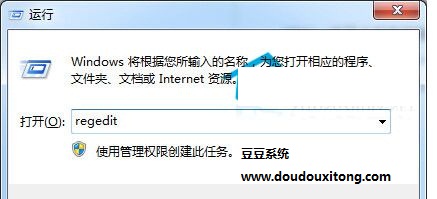
二、.在“注册表编辑器”窗口中,依次点开“HKEY_LOCAL_MACHINE/System/CurrentControlSet/Services/Msahci项,选中Msahci项,在右边窗口中双击名称为“Start”的项目,会弹出一个对话框,将默认的数值数据由3更改为0,点击“确定”,重新启动电脑。
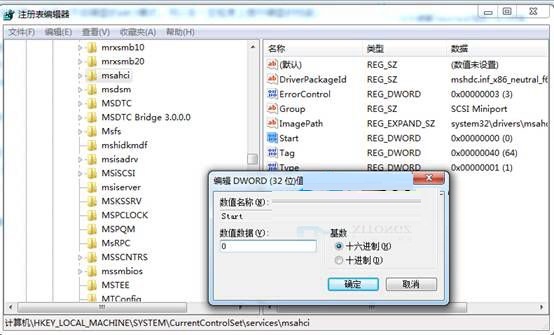
三、.重启电脑在进入启动界面之前,按下键盘上的Del键,进入BIOS,在“Integrated Peripherals”页面中,将“SATA RAID/AHCI Mode”更改为“AHCI”(不同BIOS选项名称会有细微差别)。
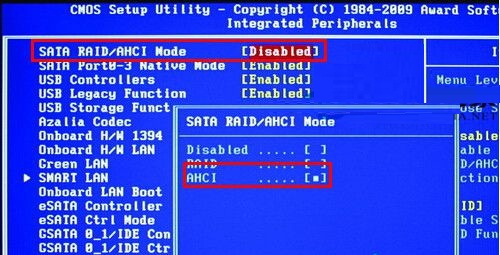
四、.保存重启,进入系统后系统会自动安装AHCI的驱动程序。安装好后系统会要求再次重启,重启之后,硬盘的AHCI模式就打开了。
通过开启硬盘AHCI模式,这样就能够修复系统蓝屏问题,其他还有一些硬件,系统兼容,软件冲突也会导致系统蓝屏问题,在遇到系统蓝屏的时候,记住蓝屏代码到本站搜索,或者到百度搜索,都可以找到相应的解决方法。